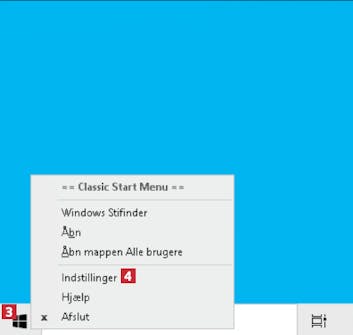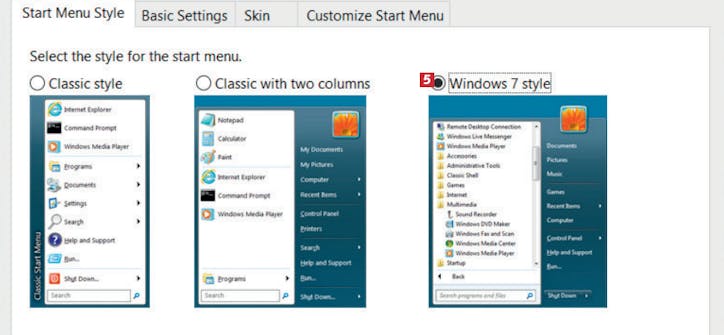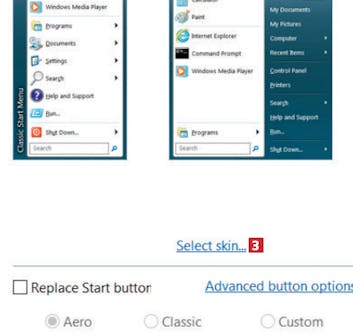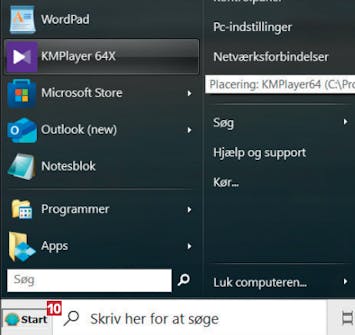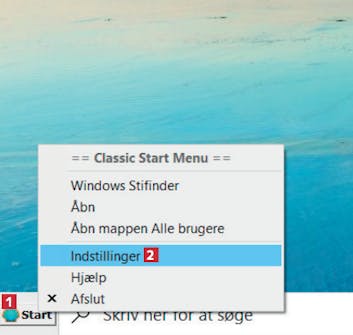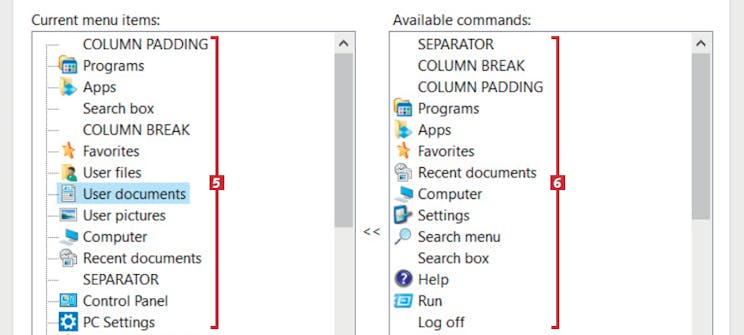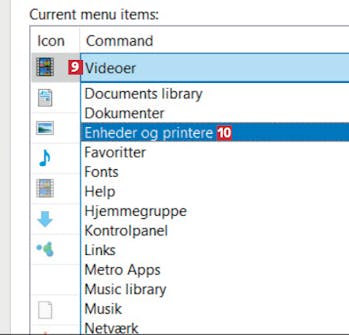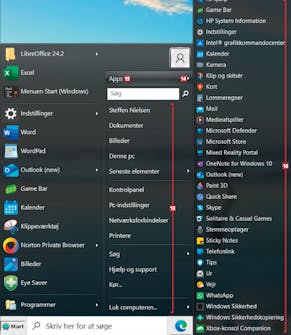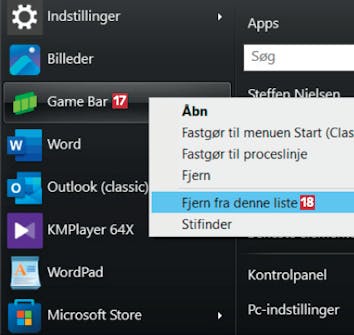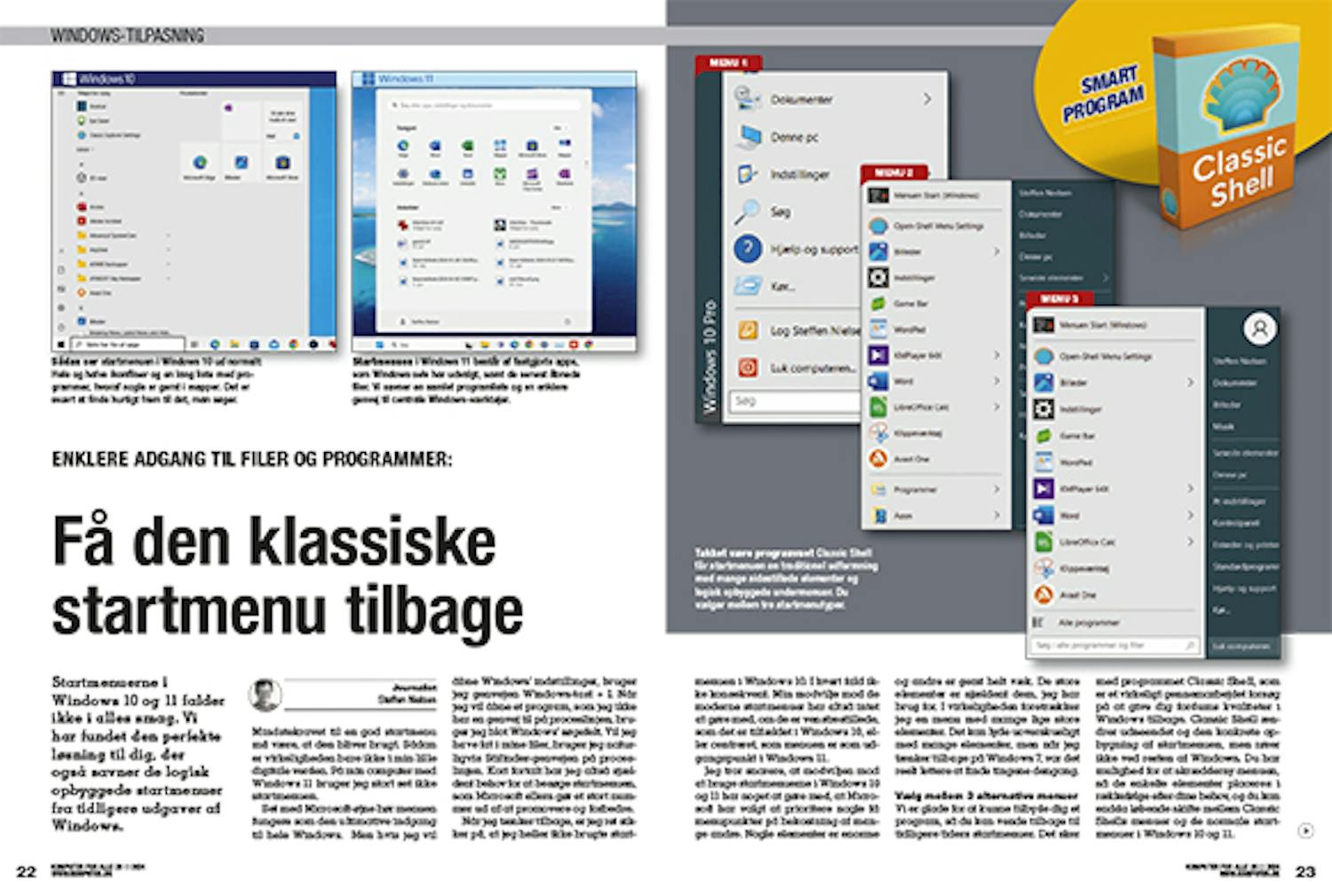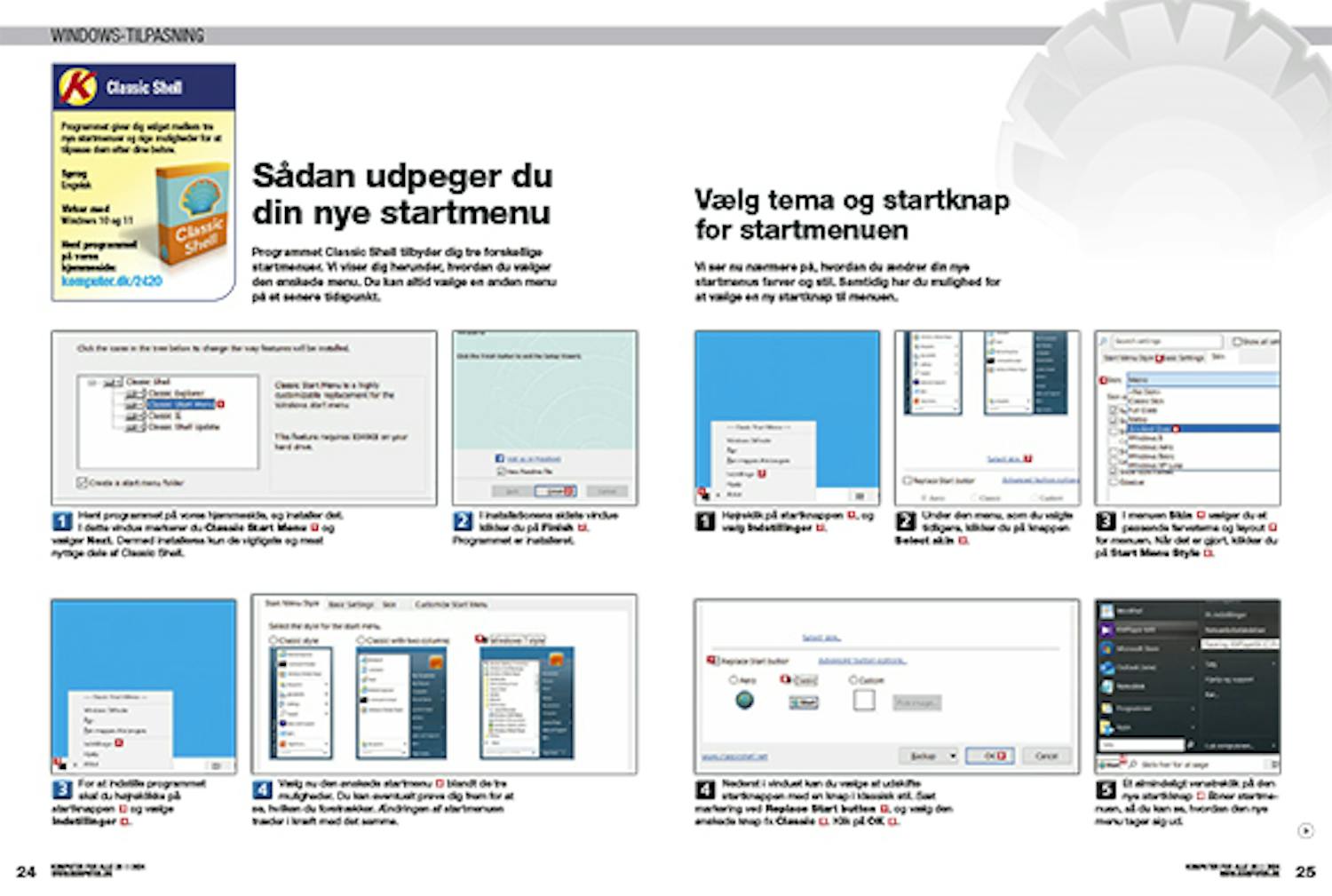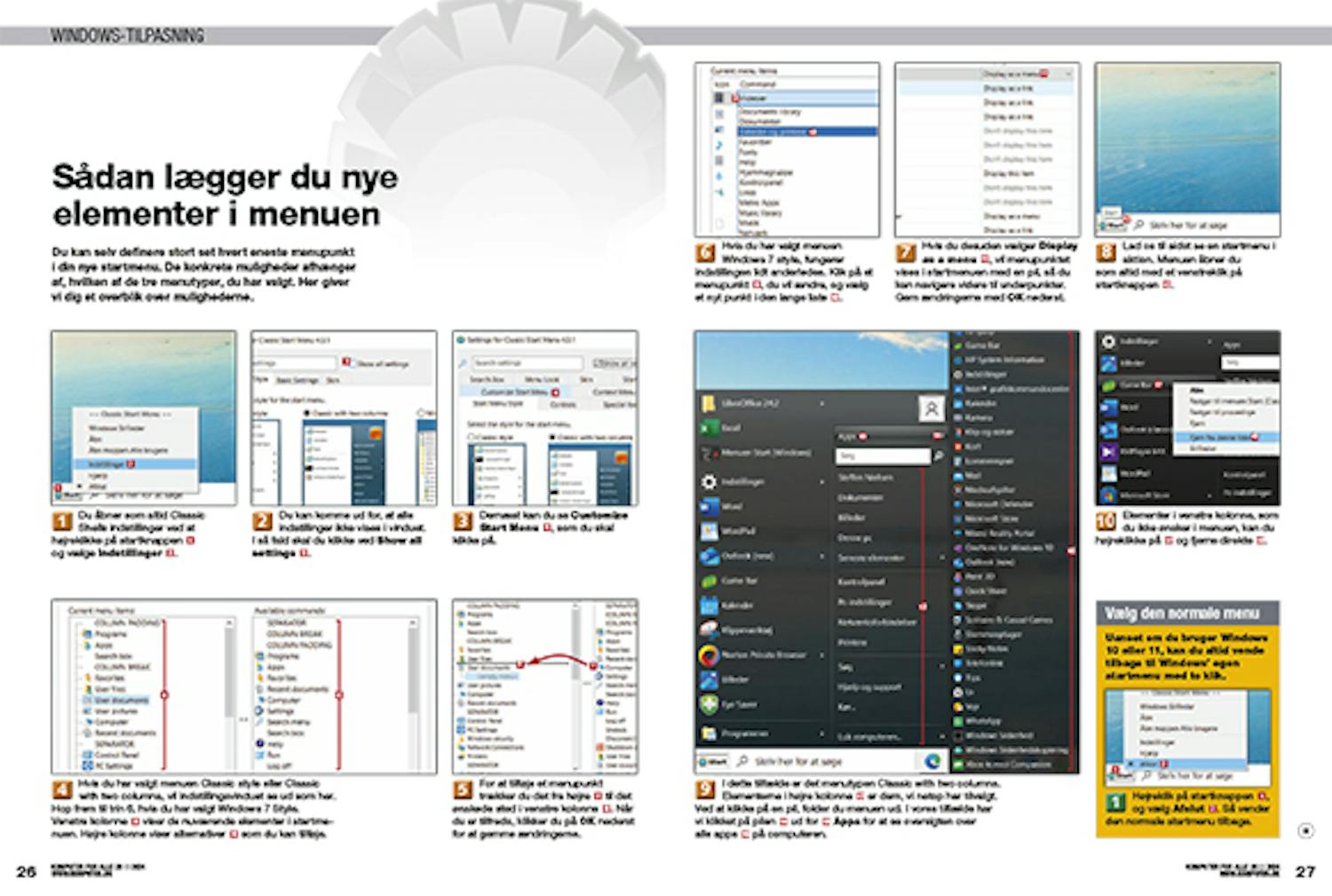Hent program
Inden du går i gang med vores grundige vejledning på dansk herunder, skal du hente Classic Shell. Det henter du i en gennemtestet og garanteret virusfri udgave direkte her fra vores hjemmeside via linket herunder:
Vejledning
Herunder gennemgår vi trin for trin, hvordan du kommer godt i gang med programmet.
Programmet Classic Shell tilbyder dig tre forskellige startmenuer. Vi viser dig herunder, hvordan du vælger den ønskede menu. Du kan altid vælge en anden menu på et senere tidspunkt.
Hent programmet på vores hjemmeside, og installer det. I dette vindue markerer du Classic Start Menu 1 og vælger Next. Dermed installeres kun de vigtigste og mest nyttige dele af Classic Shell.
Vi ser nu nærmere på, hvordan du ændrer din nye startmenus farver og stil. Samtidig har du mulighed for at vælge en ny startknap til menuen.
I menuen Skin 4 vælger du et passende farvetema og layout 5 for menuen. Når det er gjort, klikker du på Start Menu Style 6.
Nederst i vinduet kan du vælge at udskifte startknappen med en knap i klassisk stil. Sæt markering ved Replace Start button 7, og vælg den ønskede knap fx Classic 8. Klik på OK 9.
Du kan selv definere stort set hvert eneste menupunkt i din nye startmenu. De konkrete muligheder afhænger af, hvilken af de tre menutyper, du har valgt. Her giver vi dig et overblik over mulighederne.
Du åbner som altid Classic Shells indstillinger ved at højreklikke på startknappen 1 og vælge Indstillinger 2.
Du kan komme ud for, at alle indstillinger ikke vises i vinduet. I så fald skal du klikke ved Show all settings 3.
Hvis du har valgt menuen Classic style eller Classic with two columns, vil indstillingsvinduet se ud som her. Hop frem til trin 6, hvis du har valgt Windows 7 Style. Venstre kolonne 5 viser de nuværende elementer i startmenuen. Højre kolonne viser alternativer 6 som du kan tilføje.
For at tilføje et menupunkt trækker du det fra højre 7 til det ønskede sted i venstre kolonne 8. Når du er tilfreds, klikker du på OK nederst for at gemme ændringerne.
Hvis du har valgt menuen Windows 7 style, fungerer indstillingen lidt anderledes. Klik på et menupunkt 9, du vil ændre, og vælg et nyt punkt i den lange liste 10.
Hvis du desuden vælger Display as a menu 11, vil menupunktet vises i startmenuen med en pil, så du kan navigere videre til underpunkter. Gem ændringerne med OK nederst.
Lad os til sidst se en startmenu i aktion. Menuen åbner du som altid med et venstreklik på startknappen 12.
I dette tilfælde er det menutypen Classic with two columns. Elementerne i højre kolonne 13 er dem, vi netop har tilvalgt. Ved at klikke på en pil, folder du menuen ud. I vores tilfælde har vi klikket på pilen 14 ud for 15 Apps for at se oversigten over alle apps 16 på computeren.